Các dịch vụ họp mặt trực tuyến hiện nay đều cho phép người dùng chia sẻ màn hình là toàn màn hình, cửa sổ ứng dụng và tab trình duyệt. Còn nếu bạn chỉ muốn chia sẻ vùng màn hình trên desktop, trong cửa sổ ứng dụng hay của tab trình duyệt thì sao?
Hoàn toàn không thể nhưng nếu có sự trợ giúp của Region to Share thì bạn chuyện lại khác. Ứng dụng này hỗ trợ người dùng chia sẻ một vùng màn hình được khoanh vùng và nó hoạt động trên mọi chương trình họp mặt trực tuyến hay chia sẻ màn hình.
Region to Share tương thích Windows 11/10, dung lượng 628 KB. Bạn vào đây hay theo liên kết bên dưới > bấm Get để cài đặt.
Để chia sẻ vùng màn hình tùy chọn với Region to Share, bạn làm theo như sau.
Bước 1: Bạn mở Region to Share.
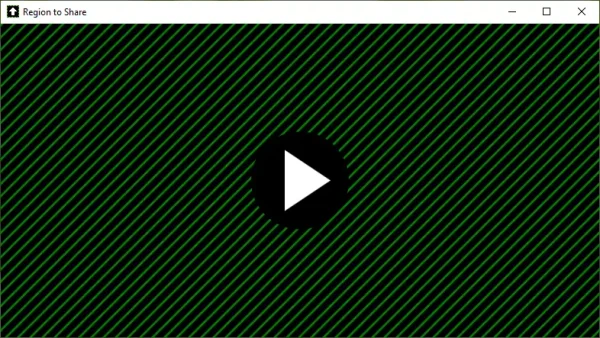
Bước 2: Bạn thực hiện họp mặt trực tuyến, thí dụ Google Meet > bấm biểu tượng Trình bày ngay > chọn Một cửa sổ.
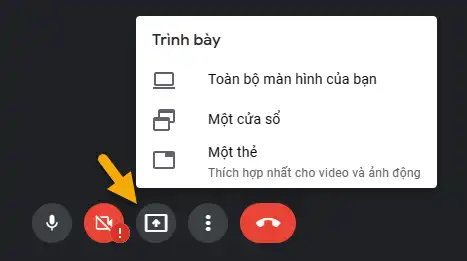
Trong giao diện chọn cửa sổ ứng dụng, bạn chọn Region to Share > bấm Share.
Bước 3: Cửa sổ Region to Share hiện ra, bạn bấm biểu tượng play.
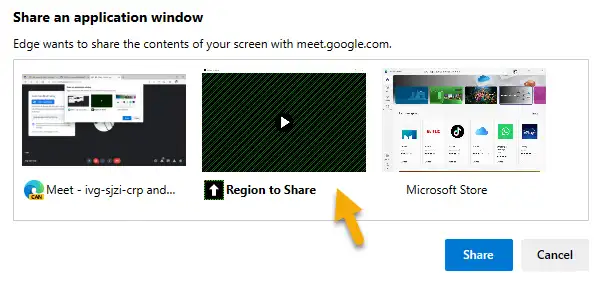
Tiếp theo, bạn đặt khung Region to Share bao quanh vùng màn hình muốn chia sẻ. Bạn dùng chuột kéo cạnh hoặc bốn góc để để tinh chỉnh kích thước khung viền chia sẻ màn hình của Region to Share.

Người xem bên kia sẽ thấy vùng màn hình nằm trong khung của Region to Share.
Bước 4: Khi muốn ngừng chia sẻ thì bạn bạn bấm nút x trên khung viền Region to Share hoặc bấm nút stop sharing.

Hy vọng, Region to Share sẽ là công cụ hữu ích khi bạn muốn chia sẻ một vùng màn hình thay vì toàn bộ màn hình, cửa sổ ứng dụng hay tab trình duyệt.

